可自定义Outlook提醒时间以适应个人工作节奏。一、调整单个日历事件提醒:在编辑事件时,通过“提醒”下拉菜单选择预设或自定义时间,保存后系统将按时提醒。二、修改新事件默认提醒:进入“文件”→“选项”→“日历”,在“新建事件提醒”中设置默认时间,此后所有新事件自动应用该提醒。三、为任务设置独立提醒:在“任务”视图中创建或编辑任务,勾选“提醒”并设定具体时间和日期,保存后将在指定时间弹出提醒。四、使用高级规则实现条件提醒:右键邮件选择“创建规则”,勾选“开始日历约会”并设置提醒间隔,符合条件的邮件将自动生成带提醒的日程。
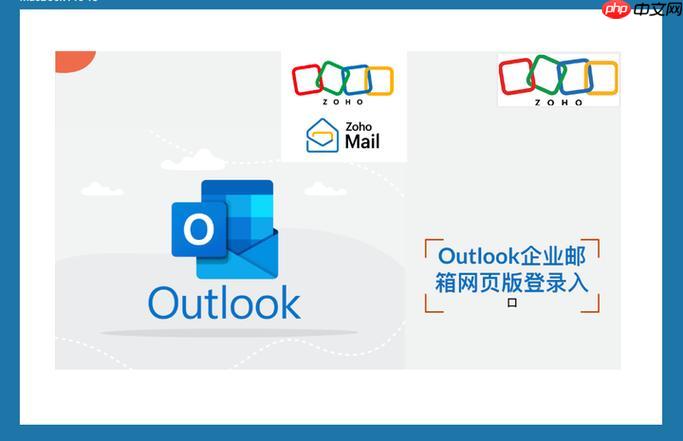
如果您希望在特定时间收到日程或任务的提醒,而不是依赖默认设置,可以通过自定义提醒时间来满足个人工作节奏。以下是配置Outlook提醒通知的具体方法:
在创建或编辑日历事件时,您可以为该事件单独设定提醒时间,适用于特殊会议或需要提前准备的任务。
1、打开Outlook并进入“日历”视图,双击某个已有事件或新建一个事件。
2、在事件窗口中找到“提醒”下拉菜单,选择预设时间如15分钟前、30分钟前或自定义具体分钟数。
3、完成设置后点击“保存并关闭”,系统将在指定时间弹出提醒窗口。
通过更改默认提醒设置,所有新创建的日历项目将自动应用您指定的时间,减少重复操作。
1、进入Outlook主界面,点击“文件”选项卡,选择“选项”。
2、在弹出的窗口中选择“日历”,向下滚动至“提醒”部分。
3、在“新建事件提醒”下拉框中选择所需时间,例如10分钟前或1小时前。
4、点击“确定”保存设置,后续新增日程将使用此默认提醒时间。

新功能:后台常用功能快捷导航 新订单提醒 新评论提醒 新注册用户提醒 后台自定义定制提醒刷新时间 不同管理员可以分别定制不同的通知 修正生成订单的时候出现sql错误! 修正商品自定义属性空格去处bug 批量转移商品 商品分类销售统计,数量统计 商品分类人气统计 升级订单系统,按日期搜索订单更快捷 订单统计功能 提高商品分类响应速度 批量打开商品开关 批量关闭商品 生成订单的时候出现sql错误! 商
 0
0

Outlook任务功能也支持提醒通知,适合用于跟踪待办事项,确保不会遗漏重要工作。
1、切换到“任务”视图,创建新任务或打开现有任务。
2、勾选“提醒”复选框,并设定具体日期和时间。
3、确认后点击“保存并关闭”,届时会弹出提醒对话框。
通过规则功能,可以根据发件人、主题或关键词自动创建带提醒的日历事件。
1、右键点击某封邮件,选择“创建规则”。
2、勾选“开始日历约会”选项,并设置提醒时间间隔。
3、完成规则配置后,符合该条件的邮件将自动生成日程并触发预设提醒。
以上就是Outlook如何设置提醒通知_Outlook提醒通知的自定义时间的详细内容,更多请关注php中文网其它相关文章!

每个人都需要一台速度更快、更稳定的 PC。随着时间的推移,垃圾文件、旧注册表数据和不必要的后台进程会占用资源并降低性能。幸运的是,许多工具可以让 Windows 保持平稳运行。

Copyright 2014-2025 https://www.php.cn/ All Rights Reserved | php.cn | 湘ICP备2023035733号